



 2 голоса
2 голоса
Статья добавлена 12 марта 2015, в четверг, в 16:33. С того момента...
1938 |
просмотров |
| 0 | добавлений в избранное |
| 1 | комментарий |
Представлена в разделах:
Как поменять дату и время в Windows 7
 Написать автору
Написать автору
Как поменять дату и время в Windows 7? Легко
Дата и время – важные параметры на любом ПК. Ведь для современных пользователей компьютер – это ежедневник, блокнот и полноценный планировщик времени. Более того, важные обновления Windows 7 не смогут быть установлены, если настроен неверный год, месяц и часы.
Изменить дату на компьютере достаточно просто. Нужно всего лишь произвести несколько несложных действий. Итак. Давайте подробней.
Как поменять дату на Windows 7?
Поменять дату и время на Windows 7 можно следующими способами:
1. Кнопка «Пуск» => «Панель управления» => «Часы, язык и регион» => «Установка даты и времени». В открывшемся окне следует нажать «Изменить дату и время». Выставляем необходимые параметры. Жмем «Ок».
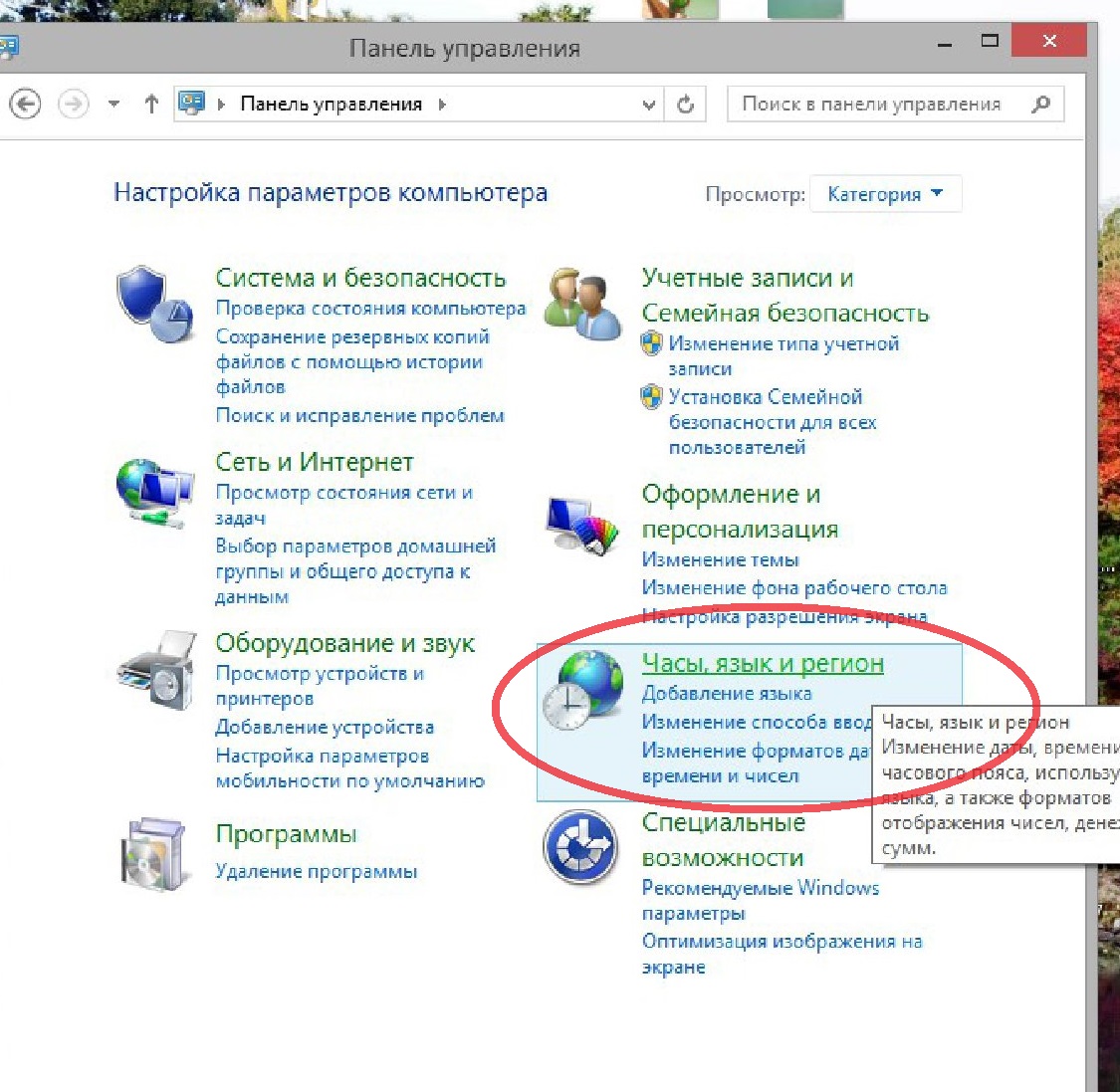
2. В правом нижнем углу монитора наводим курсор мыши на время и дату. Кликаем один раз. После чего нажимаем «Изменение настроек даты и времени». Вводим нужные данные. Подтверждаем действие кнопкой «Ок»

Есть возможность включить/выключить автоматическую синхронизацию через Интернет. Для этого необходимо открыть вкладку «Время по Интернету» и выбрать сервер синхронизации. По умолчанию стоит адрес «time.windows.com».
Как поменять дату и время на Windows 7 при помощи командной строки cmd?
Кроме того, пользователь может поменять дату в Windows 7 при помощи командной строки cmd. Что для этого необходимо сделать?
· Нажать кнопку «Пуск» в левом нижнем углу.
· В форму поиска ввести «cmd» и вызвать командную строку при помощи клавиши Enter.
· Настраиваем время командой Time. Например, Time /T 19:37:24,00.
· Выставляем дату командой Date. Например, Date /T 12.03.2015.
· Жмем Enter.
Как поменять дату и время на Windows 7 через BIOS?
Если вы являетесь опытным пользователем, то время можно выставить в BIOS. Нужно зайти в BIOS. Найти раздел Standard CMOS Features/ Standard CMOS Setup , настроить время и дату. После чего подтвердить свой выбор клавишей F10. Таким образом, при первоначальном включении ПК время и дата уже будут настроены.
Дополнительные часы в Windows 7
При желании можно настроить часы для других часовых поясов. Вкладка «Дополнительные часы» позволяет выставлять альтернативное время на панели задач. Для этого необходимо навести курсор в правый нижний угол монитора. Вы увидите несколько вариантов часов.
Кроме того, можно вывести гаджет с часами на рабочий стол. Алгоритм действий пользователя:
· Нажимаем правую кнопку мыши.
· Выбираем «Гаджеты».
· После чего жмем «Часы».
Наслаждаемся красивыми и стильными часами на рабочем столе. Их можно настроить поверх всех окон.
Теперь вы знаете, как можно изменить время на операционной системе Windows 7. Выбирайте удобный способ и действуйте. Это займет у вас не более 2-3 минут.






Спасибо за информацию